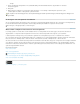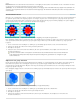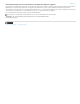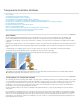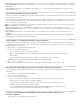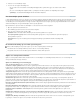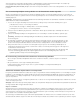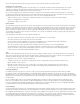Operation Manual
Naar boven
Naar boven
geven.
Helderheid Maakt een resulterende kleur met de kleurtoon en verzadiging van de basiskleur en de luminantie van de overvloeikleur. Het effect
van deze modus is het tegenovergestelde van het effect van de modus Kleur.
Opmerking: Pas de overvloeimodi Verschil, Uitsluiting, Kleurtoon, Verzadiging, Kleur en Helderheid niet toe op objecten met steunkleuren. Zo
voorkomt u dat er ongewenste kleuren aan het document worden toegevoegd. Zie Aanbevolen methoden bij het maken van transparantie voor
meer informatie.
Overvloeimodi isoleren
Wanneer u een overvloeimodus toepast op een object, vloeien alle kleuren over in de onderliggende objecten. Als u het overvloeien wilt beperken
tot specifieke objecten, kunt u deze objecten groeperen en vervolgens de optie Isoleer overvloei toepassen op de groep. Met de optie Isoleer
overvloei zorgt u dat de kleuren alleen overvloeien in de groep, zodat objecten buiten de groep niet worden gewijzigd. (Deze optie is nuttig bij
groepen objecten waarop een andere overvloeimodus dan Normaal is toegepast.)
Groep (ster en cirkel) zonder de optie Isoleer overvloei (links) in vergelijking met de optie wel ingeschakeld.
Het is belangrijk te begrijpen dat u overvloeimodi toepast op afzonderlijke objecten, maar dat u de optie Isoleer overvloei toepast op de groep. Met
deze optie wordt het overvloeien beperkt tot de groep. De optie heeft geen invloed op overvloeimodi die rechtstreeks op de groep worden
toegepast.
1. Pas de overvloeimodi en de instellingen voor dekking toe op afzonderlijke objecten waarvoor u het overvloeien wilt isoleren.
2. Selecteer de objecten die u wilt isoleren met het gereedschap Selecteren.
3. Kies Object > Groeperen.
4. Selecteer Isoleer overvloei in het deelvenster Effecten. (Als deze optie niet zichtbaar is, kiest u Opties tonen in het menu van
het deelvenster Effecten.)
U kunt het overvloeien isoleren voor objecten in een PDF-bestand dat overvloeimodi bevat. Plaats eerst het PDF-bestand
in het dialoogvenster PDF plaatsen terwijl de optie Transparante achtergrond is geselecteerd. Pas vervolgens de optie
Isoleer overvloei toe.
Objecten in een groep uitnemen
Met de optie Groep uitnemen in het deelvenster Effecten kunt u de dekkings- en overvloeikenmerken van elk object in de geselecteerde groep
laten uitnemen ten opzichte van de onderliggende objecten in de groep, dat wil zeggen zichtbaar uitnemen. Alleen objecten binnen de
geselecteerde groep worden uitgenomen. Objecten onder de geselecteerde groep worden beïnvloed door de overvloeiing of dekking die u hebt
toegepast op objecten in de groep.
Het is belangrijk te begrijpen dat u de overvloeimodi en de dekking toepast op afzonderlijke objecten, maar dat u de optie Groep uitnemen toepast
op de groep.
Groep waarvoor de optie Groep uitnemen is uitgeschakeld (links) en ingeschakeld (rechts).
1. Pas de overvloeimodi en de instellingen voor dekking toe op afzonderlijke objecten die u wilt uitnemen.
2. Selecteer de objecten die u wilt uitnemen met het gereedschap Selecteren.
3. Kies Object > Groeperen.
4. Selecteer Groep uitnemen in het deelvenster Effecten. (Als deze optie niet zichtbaar is, kiest u Opties tonen in het menu van
het deelvenster Effecten.)